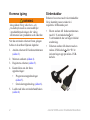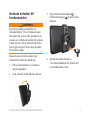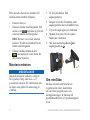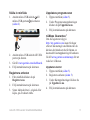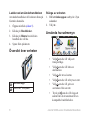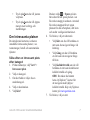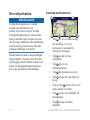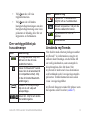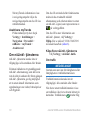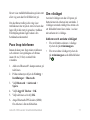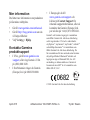nüLink!
™
2300-serien
snabbstartshandbok

2 nüLink!2300-serienSnabbstartshandbok
Komma igång
VARNING
Läs guiden Viktig säkerhets- och
produktinformation som medföljer
i produktförpackningen för viktig
information om produkten och säkerhet.
När du använder enheten första gången
behöver du utföra följande åtgärder.
1. Anslut enheten till fordonsströmmen
(sidan 3).
2. Montera enheten (sidan 4).
3. Registrera enheten (sidan 5).
4. Kontrollera om det nns
uppdateringar:
• Programvaruuppdateringar
(sidan 5).
• Gratis kartuppdatering (sidan 6).
5. Ladda ned hela användarhandboken
(sidan 6).
Strömkablar
Enheten levereras med två strömkablar.
Varje kontakt passar endast in i
respektive tillhörande port.
• Fästet ansluts till fordonsströmmen
med 12 V-strömkabeln
➊
. 12
V-strömkabeln har en högervinklad
anslutning.
• Enheten ansluts till datorn med en
mikro-USB-kabel
➋
. Ett “B” är
inristat högst upp på mikro-USB-
kabeln.
➊
➋

nüLink!2300-serienSnabbstartshandbok 3
Ansluta enheten till
fordonsström
VARNING
Den här produkten innehåller ett
litiumjonbatteri. För att minska risken
för skador på person eller produkt som
orsakas av att batteriet utsätts för extrem
värme ska du ta bort enheten från bilen
när du går ut eller förvara den skyddad
från direkt solljus.
Innan du kan använda enheten på
batteriström måste du ladda den.
1. Placera underkanten av enheten i
monteringsfästet.
2. Luta enheten bakåt tills den fastnar.
3. Sätt i fordonsströmkabeln
➊
i
USB-anslutningen
➋
på fästet eller
enheten.
➊
➋
4. Anslut den andra änden av
12-voltsströmkabeln för fordon till
en strömkontakt i bilen.

4 nüLink!2300-serienSnabbstartshandbok
Efter det att enheten har anslutits till
fordonsström inträffar följande.
• Enheten slås på.
• Enheten hämtar satellitsignaler. När
minst en av
staplarna är grön har
enheten hämtat satellitsignaler.
OBS! Det kan vara så att enheten
behöver fri sikt mot himlen för att
hämta satellitsignaler.
• Enheten laddas medan du kör.
i statusstapeln visas status för
det interna batteriet.
Montera enheten
Meddelande
Innan du monterar enheten, vänligen
läs i guiden Viktig säkerhets- och
produktinformation för information om
de lagar som gäller för montering på
vindruta.
1. Ta bort plasthöljet från
sugkoppsfästet.
2. Rengör och torka framrutan samt
sugkoppsfästet med en luddfri trasa.
3. Tryck dit sugkoppen på vindrutan.
4. Medan du trycker för du spaken
bakåt mot vindrutan.
5. Sätt fast monteringsfästet
➊
på
sugkoppsarmen
➋
.
➊
➋
Om minSida
Du kan använda minSida för att
registrera din enhet, kontrollera
om det nns programvaru- och
kartuppdateringar, få åtkomst till
produkthandböcker och produktsupport
m.m.

nüLink!2300-serienSnabbstartshandbok 5
Ställa in minSida
1. Anslut mikro-USB-kabeln
➊
till
mikro-USB-porten
➋
på enheten
(sidan 2).
➊
➋
2. Anslut mikro-USB-kabeln till USB-
porten på datorn.
3. Gå till www.garmin.com/dashboard.
4. Följ instruktionerna på skärmen.
Registrera enheten
1. Från minSida klickar du på
Registrera nu.
2. Följ instruktionerna på skärmen.
3. Spara inköpskvittot, i original eller
kopia, på ett säkert ställe.
Uppdatera programvaran
1. Öppna minSida (sidan 5).
2. Under Programvaruuppdateringar
klickar du på Uppdatera nu.
3. Följ instruktionerna på skärmen.
nüMaps Guarantee
™
Om du registrerar dig på
http://my.garmin.com inom 60 dagar
efter att du mottagit satellitdata när du
kör kan det hända att du får hämta en
kostnadsfri kartuppdatering till enheten.
Gå till www.garmin.com/numaps för att
ta del av villkoren.
Uppdatera kartor
1. Öppna minSida (sidan 5).
2. Registrera enheten (sidan 5).
3. Under Kartuppdateringar klickar du
på Uppdatera nu.
4. Följ instruktionerna på skärmen.

6 nüLink!2300-serienSnabbstartshandbok
Ladda ned användarhandboken
Användarhandboken till enheten nns på
Garmins hemsida.
1. Öppna minSida (sidan 5).
2. Klicka på Handböcker.
3. Klicka på Hämta bredvid den
handbok du vill ha.
4. Spara len på datorn.
Översikt över enheten
➊
➋
➊
Strömknapp
➋
microSD
™
-kortplats
Stänga av enheten
1. Håll strömknappen nedtryckt i fyra
sekunder.
2. Välj Av.
Använda huvudmenyn
➊
➋ ➌
➍ ➐ ➑➎ ➏
• Välj
➊
om du vill välja ett
transportläge.
• Välj
➋
om du vill hitta en
destination.
• Välj
➌
för att se kartan.
• Välj
➍
om du vill avbryta en rutt.
• Välj
➎
om du vill göra en
avstickare från en rutt.
• Tryck på
➏
om du vill ringa ett
samtal när du är ansluten till en
kompatibel mobiltelefon.

nüLink!2300-serienSnabbstartshandbok 7
• Tryck på
➐
om du vill justera
volymen.
• Tryck på
➑
om du vill öppna
menyn med verktyg och
inställningar.
Om Intressanta platser
De detaljerade kartorna i enheten
innehåller intressanta platser, t.ex.
restauranger, hotell och automatiska
tjänster.
Söka efter en intressant plats
efter kategori
1. På huvudmenyn, välj Vart? >
Intressant plats.
2. Välj en kategori.
3. Om det behövs väljer du en
underkategori.
4. Välj en destination.
5. Välj Kör!
Du kan välja
> Spara på den
här sidan för att spara platsen i en
Favoriter-mapp på enheten. Använd
Favoriter-mappen för att spara
platsen för din arbetsplats, ditt hem
och andra vanliga destinationer.
6. Vid behov, välj ett alternativ.
• Välj Kör om du vill beräkna en
rutt som du navigerar längs vid
körning.
• Välj Gång om du vill beräkna
en rutt som du navigerar längs
till fots.
• Välj Kollektivtrak om du vill
beräkna en rutt som kombinerar
kollektivtrak och gång.
OBS! Du måste ha hämtat
hem cityXplorer
™
-kartor för
att navigera med hjälp av
kollektivtrak. Köp cityXplorer-
kartor på www.garmin.com.
7. Vid behov, välj en rutt.

8 nüLink!2300-serienSnabbstartshandbok
Din rutt på kartan
Meddelande
Fartbegränsningsikonen är endast
avsedd som information och
ersätter inte förarens ansvar att följa
hastighetsbegränsningar och hela tiden
köra på ett säkert sätt. Garmin ansvarar
inte för några trakböter eller stämningar
som du kan få genom att inte följa alla
gällande traklagar och skyltar.
Rutten markeras med en magentafärgad
linje på kartan. Om du avviker från den
ursprungliga rutten beräknar enheten om
rutten. En hastighetsbegränsningsikon
kan visas om du kör på huvudvägar.
Använda kartfunktioner
➊ ➋
➌ ➍
➎
➏
➐
➑
➒ ➓
• Välj
➊
för att visa nästa sväng.
Om det nns en vy över
korsningen visas sidan för
visning av korsningar.
• Välj
➋
om du vill visa
svänglistan.
• Välj
➌
för att visa
trakinformation.
• Välj
➍
för att zooma in och ut.
• Välj
➎
om du vill visa sidan Var
är jag?.
• Välj och dra
➏
om du vill visa ett
annat område av kartan.
• Välj
➐
om du vill gå tillbaka till
huvudmenyn.
• Välj
➑
om du vill ändra
datafältet.

nüLink!2300-serienSnabbstartshandbok 9
• Välj
➒
om du vill visa
trippinformation.
• Välj
➓
om du vill ändra
hastighetsbegränsningen om den
hastighetsbegränsning som visas
på kartan är felaktig eller för att
rapportera en fartkamera.
Om verktygsfältet på
huvudmenyn
Ikon Beskrivning
GPS-signalstatus. Välj och
håll ned om du vill visa
satellitinformation.
Status för Bluetooth
®
-teknik
(visas när du är ansluten till
en kompatibel enhet). Välj
om du vill ändra Bluetooth-
inställningar).
Indikator för transportläge.
Välj om du vill välja ett
transportläge.
Aktuell tid. Välj för att ändra
tidsinställningarna.
Ikon Beskrivning
myGarmin
™
-meddelanden.
Välj för att se meddelanden.
Aktuell temperatur. Välj om du
vill visa väderinformation.
Signalstatus för nüLink!
™
-
tjänster.
Batteristatus
Använda myTrends
När du kör med enheten påslagen samlar
myTrends
™
in information som gör att
enheten kan förutsäga om du färdas till
en vanlig destination, som exempelvis
din arbetsplats eller ditt hem. När
myTrends är aktiverad visas destination
och beräknad restid i navigeringsstapeln
på kartan. Trakinformation kan också
visas i navigeringsfältet.
myTrends fungerar endast för platser som
har sparats som Favoriter (sidan 7).
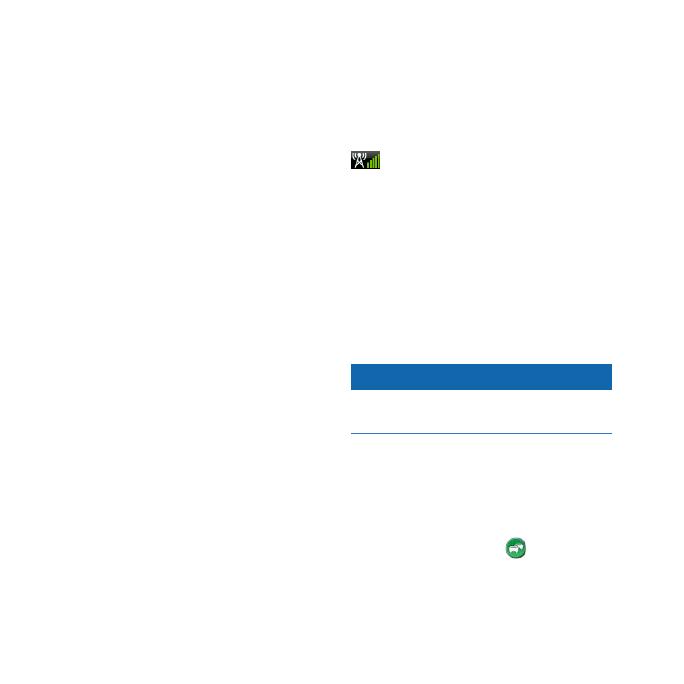
10 nüLink!2300-serienSnabbstartshandbok
När myTrends-information visas
i navigeringsstapeln väljer du
navigeringsstapeln om du vill visa
ruttinformation.
Avaktivera myTrends
På huvudmenyn trycker du på
Verktyg > Inställningar >
Navigation > Personbil >
nüRoute > myTrends >
Avaktiverad.
Om nüLink!- tjänsterna
nüLink!- tjänsterna kanske inte är
tillgängliga i alla områden eller länder.
Enheten inkluderar ett grundläggande
nüLink! -abonnemang, som aktiveras
när du slår på enheten för första gången.
nüLink!- tjänsterna ger dig möjlighet
att ta emot aktuell information som
uppdateringar om vädret, bränslepriser
och ygtider.
Om du vill använda de här funktionerna
måste du ha ett aktuellt nüLink!
abonnemang och enheten måste ta emot
en nüLink!- signal, som representeras av
på verktygsfältet.
Om du vill ha mer information om
nüLink!- tjänster, välj Verktyg >
Hjälp eller se nüLink! 2320/2340/2390
Användarhandbok (sidan 6).
Köpa era nüLink!- tjänsterna
Välj Verktyg > nüLink!- butik.
Om trak
Meddelande
Garmin ansvarar inte för riktigheten eller
lämpligheten i trakinformationen.
Trakinformation kanske inte är
tillgängligt i alla områden eller länder.
När du tar emot trakinformation visas
en trakikon i det övre vänstra hörnet på
kartsidan. Trakikonen (
) ändrar färg

nüLink!2300-serienSnabbstartshandbok 11
för att visa trakförhållandena på den rutt
eller väg som du för tillfället kör på.
Om det nns trak på din väg visar
trakikonen hur mycket extra tid som har
lagts till på din rutt på grund av traken.
Fördröjningstiden ingår redan i din
beräknade ankomsttid.
Para ihop telefonen
Innan du kan para ihop måste telefonen
och enheten vara påslagna och nnas
inom 10 m (33 fot) avstånd från
varandra.
1. Aktivera Bluetooth
®
-komponenten på
telefonen.
2. På huvudmenyn väljer du Verktyg >
Inställningar > Bluetooth.
3. Välj Bluetooth > Aktiverad >
Spara.
4. Välj Lägg till Telefon > OK.
5. Välj telefonen och välj OK.
6. Ange Bluetooth-PIN-koden (1234)
för enheten i din mobiltelefon.
Om viloläget
Använd viloläget om du vill spara på
batterierna när enheten inte används. I
viloläget används väldigt lite ström och
ett fulladdat batteri kan räcka i veckor
när enheten är i viloläge.
Aktivera och avsluta viloläget
• För att försätta enheten i viloläge
trycker du på strömknappen.
• För att avsluta viloläget trycker du
på strömknappen och dubbelklickar
på
.

Mer information
Du hittar mer information om produkten
på Garmins webbplats.
• Gå till www.garmin.com/ontheroad.
• Gå till http://buy.garmin.com om du
vill köpa tillbehör.
• Välj Verktyg > Hjälp.
Kontakta Garmins
produktsupport
• I USA, gå till www.garmin.com
/support, eller ring Garmin i USA
på (800) 800 1020.
• I Storbritannien ringer du Garmin
(Europe) Ltd. på 0808 2380000.
• I Europa går du till
www.garmin.com/support och
klickar på Contact Support för
inhemsk supportinformation, eller så
kontaktar du Garmin (Europe) Ltd.
per telefon på +44 (0) 870 8501241.
Garmin
®
och Garmins logotyp är varumärken
som tillhör Garmin Ltd. eller dess dotterbolag
och är registrerade i USA och i andra länder.
cityXplorer
™
, myGarmin
™
, myTrends
™
, nüLink!
™
och nüMaps Guarantee
™
är varumärken som
tillhör Garmin Ltd. eller dess dotterbolag. De
här varumärkena får inte användas utan Garmins
uttryckliga tillstånd. Bluetooth
®
-märket och
logotyperna ägs av Bluetooth SIG, Inc. All
användning av sådana märken av Garmin är
licensierad. microSD
™
är ett varumärke som
tillhör SD-3C, LLC.
0682
© 2011 Garmin Ltd. eller dess dotterbolag
April 2011 Artikelnummer 190-01287-59 Rev. A Tryckt i Taiwan
-
 1
1
-
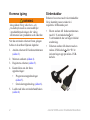 2
2
-
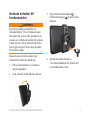 3
3
-
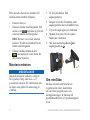 4
4
-
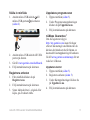 5
5
-
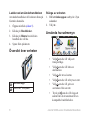 6
6
-
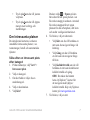 7
7
-
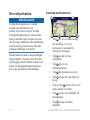 8
8
-
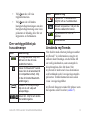 9
9
-
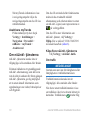 10
10
-
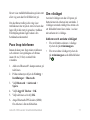 11
11
-
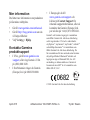 12
12
Garmin nüLink! 2390 LIVE Användarmanual
- Typ
- Användarmanual
- Denna manual är också lämplig för
Relaterade papper
-
Garmin nuLink! 2340 Användarmanual
-
Garmin Avis nuvi 2360LT Användarmanual
-
Garmin nüLink! 1695 LIVE Användarmanual
-
Garmin nüLink! 1695 LIVE Användarmanual
-
Garmin NUVI 2460 Användarmanual
-
Garmin nüLink!® 1690 LIVE Användarmanual
-
Garmin nüLink!® 1690 LIVE Användarmanual
-
Garmin fleet™ 590 Användarmanual
-
Garmin nüvi® 2460LT Användarmanual
-
Garmin Mobile 10 til smartphones Användarmanual